Les vidéos sont considérées comme un moyen de communication moderne, que l'IA a notamment révolutionné. Les entreprises préfèrent désormais réaliser des vidéos de leurs photos de produits pour les rendre attrayantes et captivantes. Les particuliers réalisent également des vidéos à partir de photos afin de les publier sur des plateformes de diffusion vidéo et d'élargir leur audience.
Dans ce processus, les plateformes d'IA offrent une aide significative en permettant de gagner du temps et de créer des médias attrayants. Lisez donc cet article et découvrez le processus de conversion d'images AI en vidéos par le biais de trois plateformes populaires.
Dans cet article
Complément à Canva et Adobe Express pour transformer votre créativité en scènes réelles et les éditer sans effort avec l'IA.

Partie 1 : Créer des vidéos à partir d'images avec l'IA en utilisant Canva
L'éditeur vidéo AI de Canva peut convertir votre image en vidéo grâce à ses outils d'édition intuitifs. Qu'il s'agisse d'un montage, d'un tutoriel ou d'une vidéo publicitaire, cet outil a tout ce qu'il faut pour créer une histoire visuelle. À cet égard, le générateur d'images AI de Canva vous permet de peindre une image à partir de milliers de mots. Ensuite, les utilisateurs peuvent ajouter de la musique, des animations, des effets audio et du texte pour rendre la vidéo attrayante.
Caractéristiques principales
- Images IA : Canva propose une fonction d'image IA pour générer des images à partir d'invites textuelles. Pour ce faire, les utilisateurs doivent saisir plus de cinq mots et choisir un style parmi plusieurs options. Ils peuvent choisir l'aquarelle, le rêve, l'anime ou tout autre style souhaité. En outre, il vous permet de choisir un format d'image parmi les options carré, portrait et paysage.
- AI Voiceovers: Si vous souhaitez réaliser une vidéo didactique, Canva est là pour vous aider avec des voix off d'IA. Il dispose de nombreuses voix d'IA dans différentes langues, accents et tonalités. Les utilisateurs n'ont qu'à saisir leur script de 1 000 caractères maximum pour utiliser cette fonction. Ensuite, ils peuvent choisir un style de voix off allant de la conversation à la narration ou à la tristesse. Ils peuvent également décider de la vitesse et de la hauteur de la voix off à l'aide de leurs curseurs respectifs.
- Image Upscaler: Cette fonction de Canva vise à améliorer vos images avec des qualités professionnelles. Il fonctionne automatiquement avec AI, et vous n'avez qu'à télécharger votre image. Les utilisateurs peuvent appliquer cette technologie à leurs vieilles photos prises avec de vieux appareils. En outre, il peut être utilisé sur des images qui ont perdu leur qualité d'origine lors du transfert.
Instructions pas à pas pour convertir des images AI en vidéo sur Canva
Étape 1: Accédez à l'interface d'édition de Canva et choisissez l'onglet « Magic Media ». Insérez ensuite le texte de l'image dans la zone de texte. Accédez à la section « Styles » et choisissez votre style préféré parmi les options proposées. Déplacez-vous vers le bas pour sélectionner un « rapport d'aspect » et appuyez sur le bouton « Générer » pour laisser l'IA créer l'image.
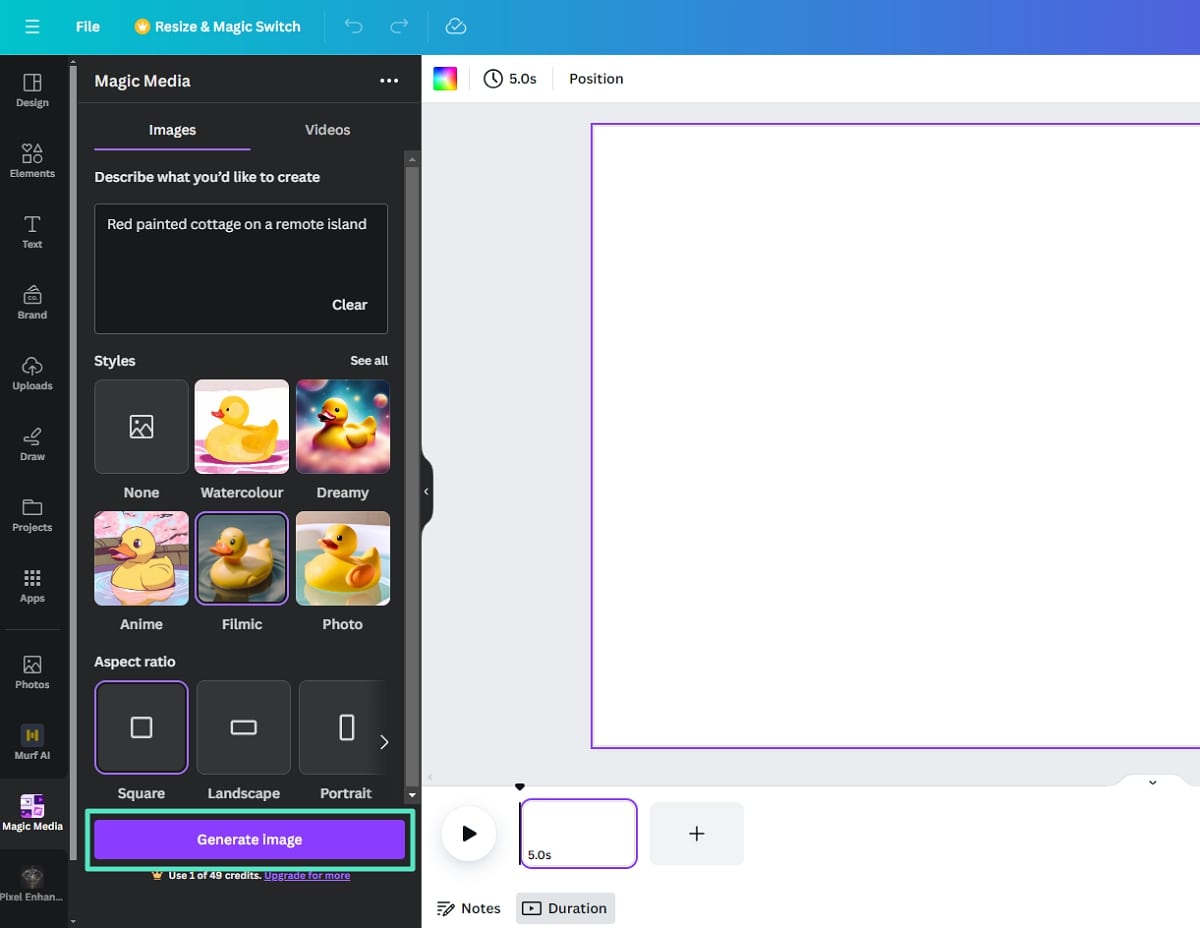
Étape 2: Lorsqu'une image AI est créée, faites-la glisser et déposez-la sur la feuille vierge. Développez l'image sur la feuille blanche et appuyez sur le bouton « + (Ajouter une page) » pour créer une autre scène. Répétez le même processus et générez plusieurs images dans différentes scènes.
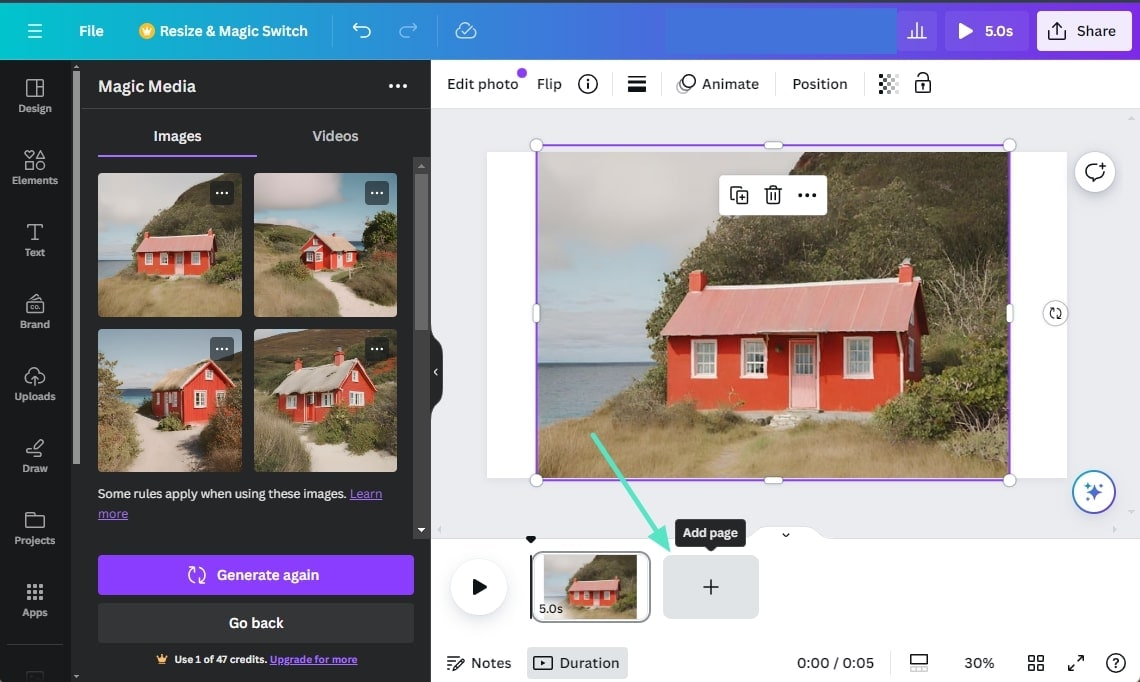
Étape 3: Après avoir créé des images, allez en haut à droite et cliquez sur le bouton « Partager ». Dans le menu extenseur « Partager », appuyez sur le bouton « Télécharger » pour accéder à un autre écran de menu.
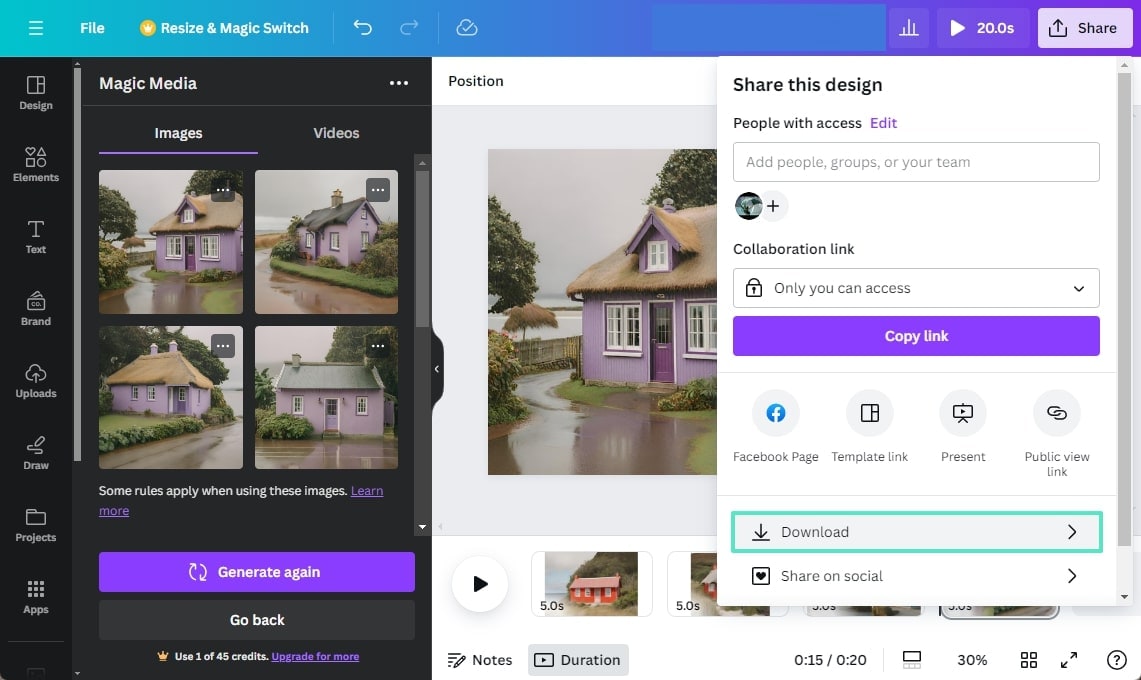
Étape 4: Enfin, choisissez « Type de fichier » et réglez la « Qualité » dans leurs sections respectives. Appuyez ensuite sur le bouton « Télécharger », et la vidéo sera enregistrée sur votre système.
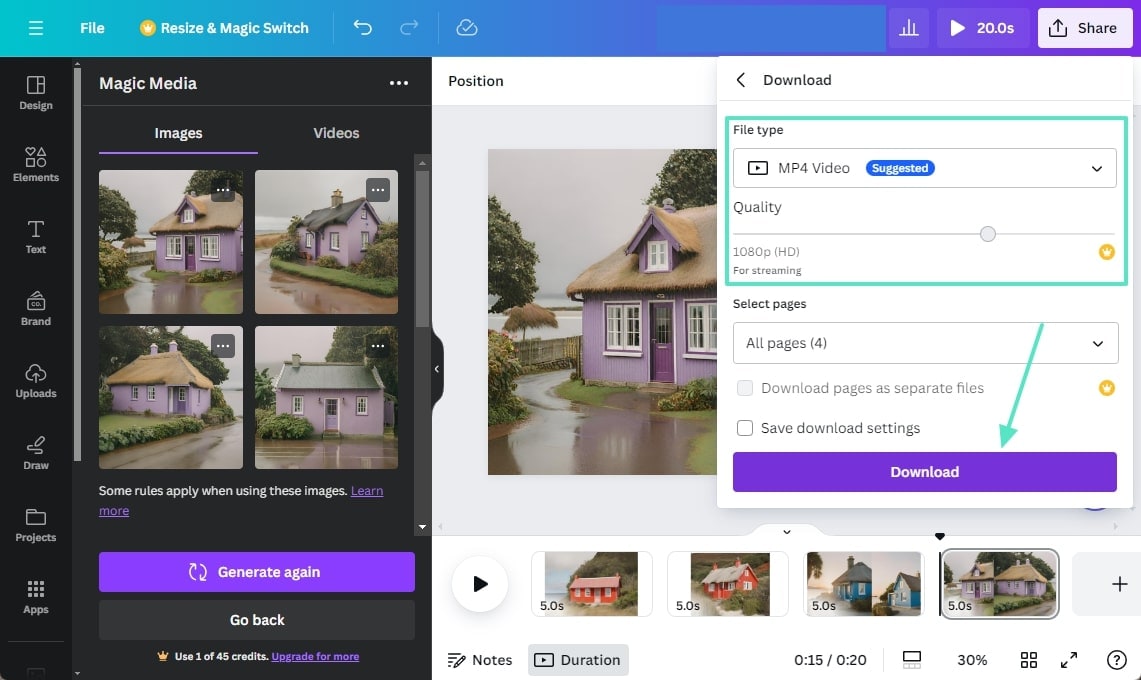
Partie 2 : Examen de la méthode complète pour transformer des images en vidéo avec Adobe Express
Adobe Express est une autre plateforme qui facilite la conversion d'images en vidéos. Il peut transformer vos images en souvenirs parfaits grâce à divers outils d'édition et de personnalisation. Les utilisateurs peuvent appliquer des effets cinématographiques, modifier le contraste de l'image et ajouter de la musique et des filigranes. Après avoir personnalisé les clips, vous pouvez télécharger le projet vidéo dans un fichier MP4 de haute qualité.
Caractéristiques principales
- Text to Image: Comme Canva, cet outil permet de créer des images à partir d'instructions textuelles. À cet égard, vous devez décrire ce que vous voulez sans limite de caractères. Choisissez ensuite un style, de l'art numérique au néon, en passant par le chaotique et les options de papier superposé. De plus, il vous permet de sélectionner un rapport d'aspect pour créer une image à partir de plusieurs options.
- Redimensionner les vidéos : Les utilisateurs peuvent créer des vidéos et des images sur mesure pour les plateformes de médias sociaux. Vous pouvez l'essayer si vous avez déjà des médias qui ne conviennent pas à la plateforme de publication souhaitée. Il peut être redimensionné intelligemment en fonction des plateformes de médias sociaux et de leurs messages, tels que les épingles à idées ou les messages de Pinterest. En outre, vous pouvez personnaliser la taille en attribuant une hauteur et une largeur.
- Traduction de page : Pour rendre votre média accessible à tous, réalisez ses versions multilingues grâce à cette fonctionnalité. Il peut traduire des images en détectant le texte qu'elles contiennent. Pour cela, il suffit d'insérer la langue d'origine et la langue cible. Ensuite, procédez à la duplication et à la traduction pour obtenir une version traduite de l'image séparément.
Guide pour convertir des photos en vidéos grâce à Adobe Express
Étape 1: Lancez l'éditeur d'images et de vidéos d'Adobe Express et appuyez sur l'icône « Media » dans le panneau de gauche. Cliquez ensuite sur le bouton « Texte à l'image » et choisissez un rapport d'aspect dans le menu extenseur. Lorsque vous sélectionnez une option, telle que « Carré », vous accédez à un autre écran.
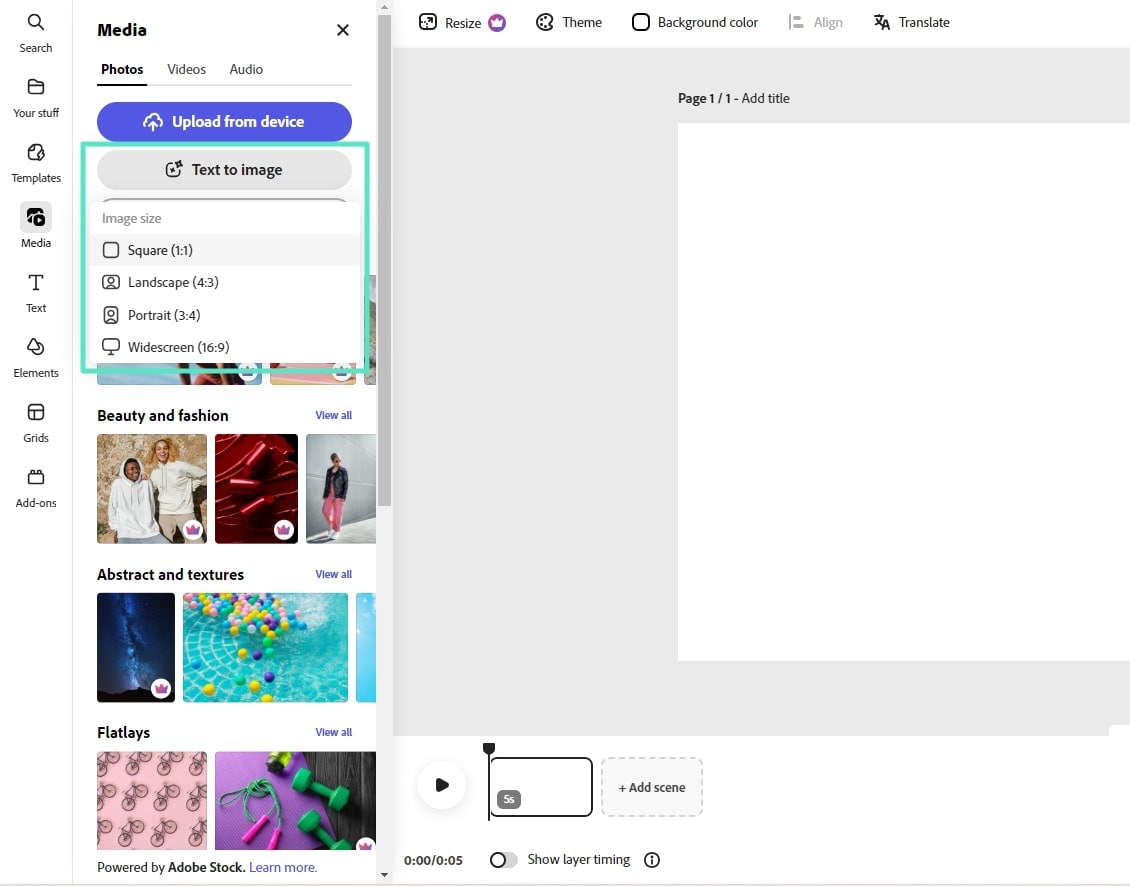
Étape 2: Maintenant, décrivez votre message dans la zone de texte indiquée et descendez. Sélectionnez un « Type de contenu “ et un ” Style » dans leurs sections respectives. Cliquez ensuite sur le bouton « Générer » pour obtenir des images générées par l'IA. Cliquez sur l'une des images générées et elle sera ajoutée au panneau principal.
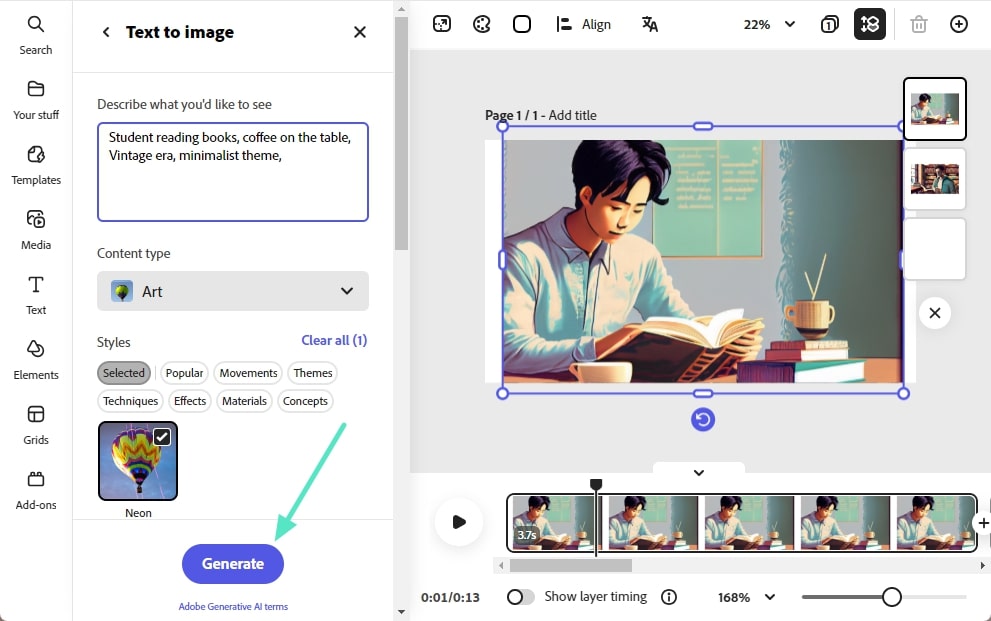
Étape 3: Appuyez sur le bouton « + (Ajouter une scène) » en bas à droite et ajoutez de nouvelles scènes pour de nouvelles images. Répétez le même processus de création d'images et créez plusieurs images pour différentes scènes.
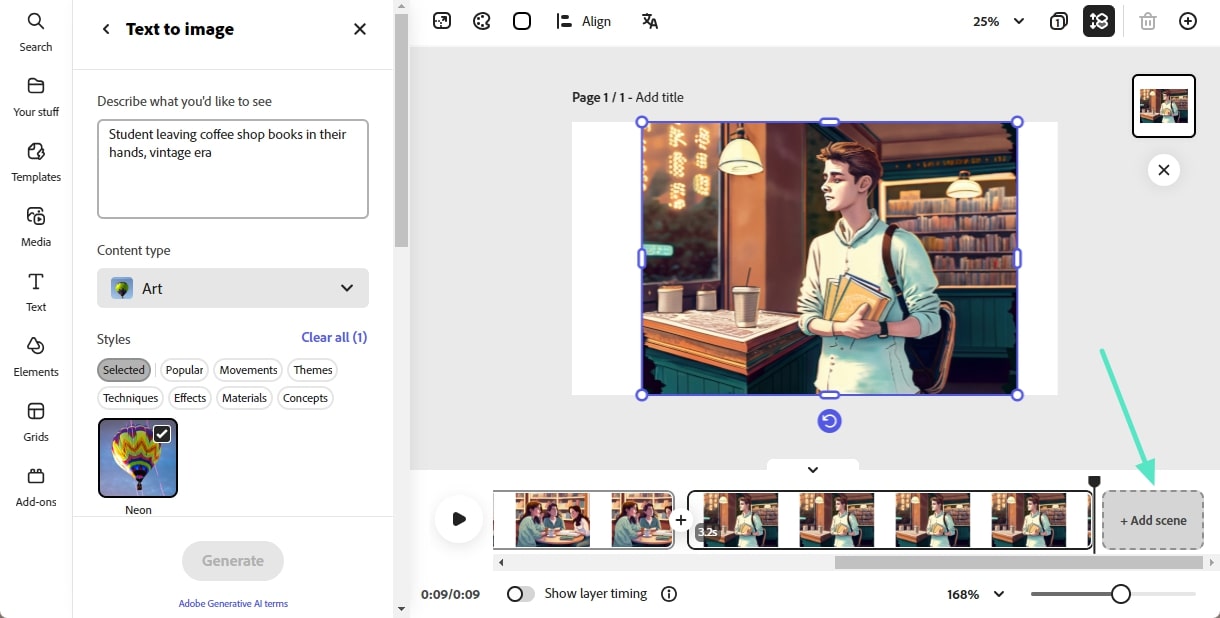
Étape 4: Après avoir créé des images pour les scènes, appuyez sur le bouton « Télécharger » en haut à gauche. Dans le menu extenseur, utilisez les menus déroulants « Format de fichier » et « Résolution vidéo » pour les paramètres de sortie vidéo. Enfin, cliquez sur le bouton « Télécharger » et votre vidéo sera transférée dans votre dossier de téléchargement.
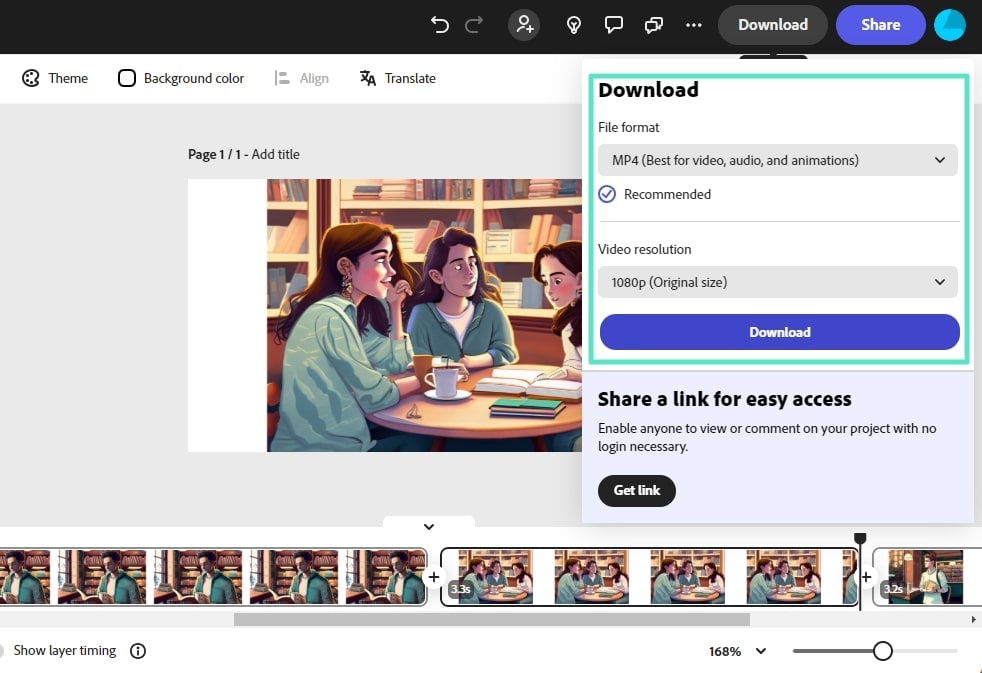
Partie bonus. Comment réaliser des vidéos impressionnantes avec des images à l'aide de Wondershare Filmora
Les outils susmentionnés permettent de réaliser une vidéo à partir de photos, mais ils offrent des fonctions d'édition vidéo de base. Pour un montage avancé et la réalisation de vidéos, vous devez passer à Wondershare Filmora. C'est un éditeur vidéo tout-en-un doté de fonctionnalités d'IA qui facilitent le montage basé sur la timeline. Des outils d'édition de base aux outils d'édition innovants, ce logiciel permet de créer des vidéos époustouflantes.
Cette application à compatibilité croisée est disponible sur macOS, iPhone, Android et Windows. Il dispose d'un générateur de texte-vidéo AI pour transformer votre texte en histoires visuelles. Pour ce faire, il a besoin d'une entrée de texte ou d'un script que vous pouvez générer à partir de son bouton « Généré par l'IA ». En termes de personnalisation, vous pouvez choisir un format d'image, des voix d'IA, une langue et des modèles.
Découvrez les principales fonctionnalités de Wondershare Filmora
Après avoir créé des vidéos avec du texte, les utilisateurs peuvent les peaufiner et les améliorer à l'aide de Filmora. Découvrons sa principale fonction d'intelligence artificielle qui pourrait vous aider à améliorer vos médias.
- AI Copilot Editor: Pour le montage vidéo dans Filmora, AI Copilot est comme votre assistant personnel. Il peut vous guider vers les fonctionnalités spécifiques de Filmora en fonction de vos besoins. À cette fin, les utilisateurs doivent expliquer ce qu'ils veulent dans leur projet par le biais d'une saisie de texte. En réponse, l'éditeur Copilot les dirigera vers cette fonctionnalité et rationalisera leur flux de travail.
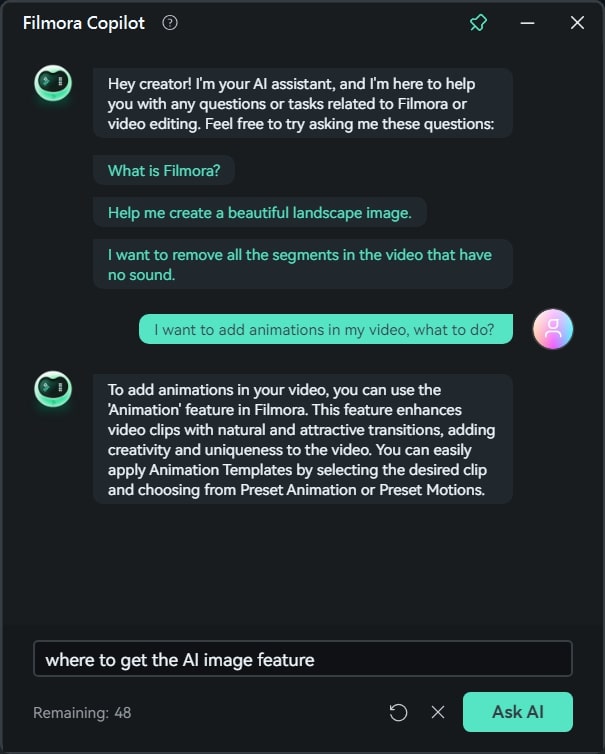
- AI Copywriting: Les personnes qui manquent d'inspiration pour les textes devraient essayer cette fonction de Filmora. Il peut générer un script attrayant avec vos instructions textuelles pour l'IA image-vidéo. Cette fonction peut également vous aider à créer des descriptions de vidéos et des titres de vidéos YouTube. Les utilisateurs peuvent également choisir la langue de sortie et le nombre de réponses.
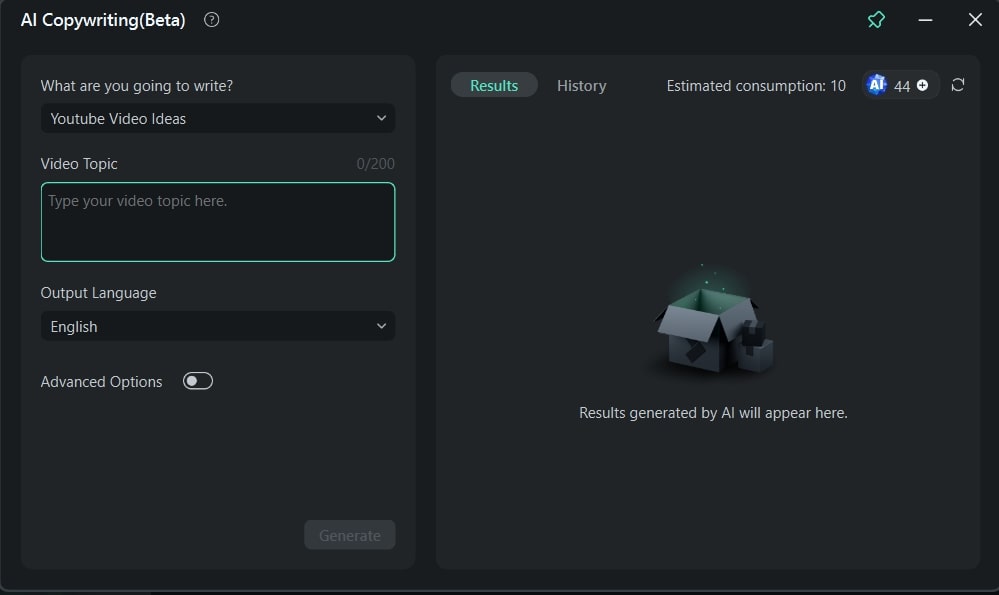
- AI Music Generator: Outre la création de scripts et l'édition de vidéos, Wondershare Filmora peut générer de la musique. Il convient lorsque vous ne parvenez pas à trouver une bande sonore parfaite pour vos longues vidéos. Vous pouvez créer de la musique libre de droits en définissant le ton, le thème et le genre que vous souhaitez. Vous pouvez également demander la durée de la musique et le nombre de pistes sonores.
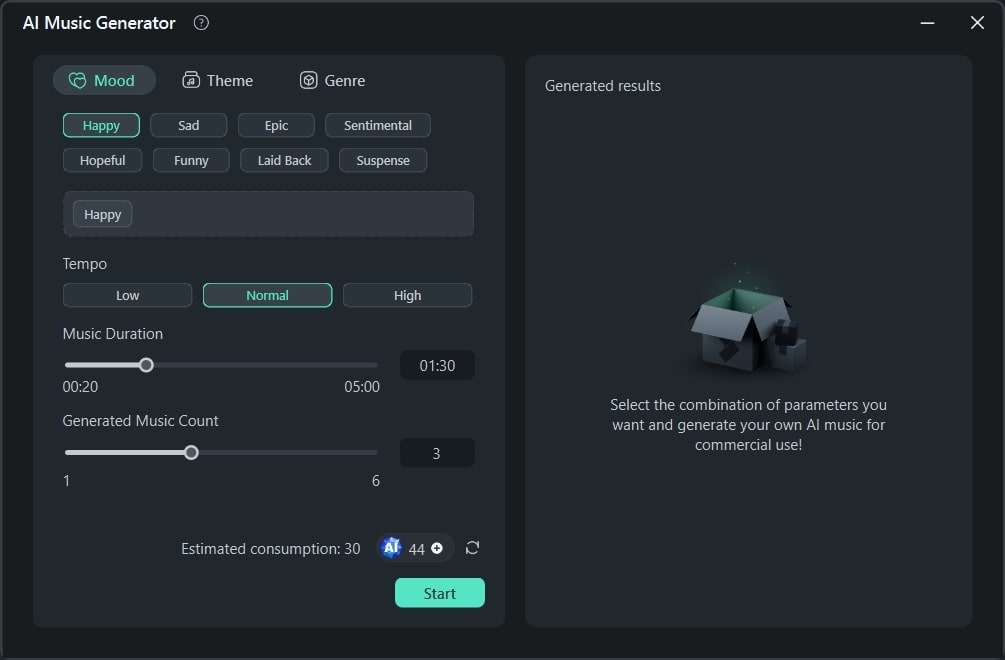
- AI Image: Comme Canva et Adobe Express, cet outil propose également un créateur d'images AI. Grâce à vos textes, il peut donner vie à vos idées et créer des images accrocheuses. Les utilisateurs peuvent choisir un ratio d'aspect et un style d'image pour des résultats optimisés.
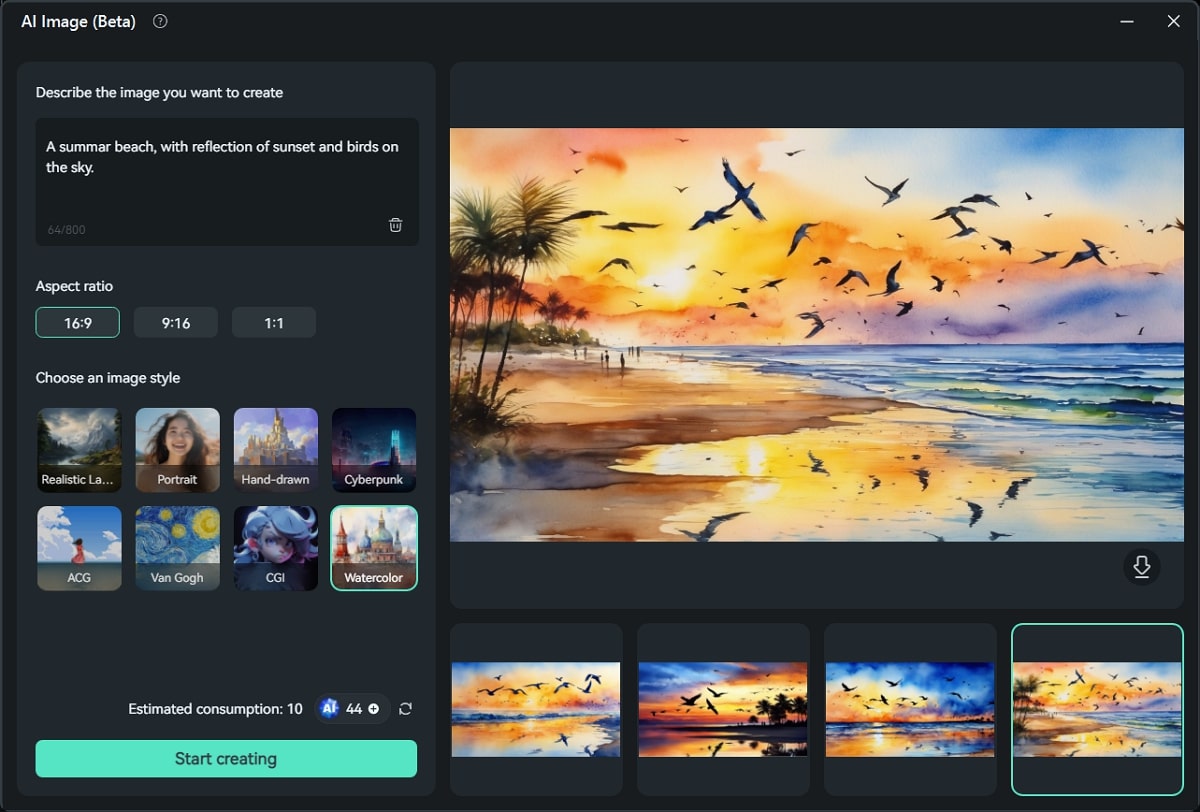
Conclusion
Par essence, la conversion d'images en vidéo est un moyen de communication moderne. De nombreux secteurs utilisent des outils d'IA pour transformer des images en diaporamas vidéo de manière automatisée. Cet article vous a appris à créer des vidéos à partir de photos avec Canva et Adobe Express. Si vous avez besoin de vidéos de haute qualité, Wondershare Filmora est un excellent choix. Il dispose de toutes les fonctionnalités nécessaires pour améliorer votre contenu de manière pratique grâce à l'IA.



